Daptar eusi
Anggap anjeun dina kaayaan dimana anjeun kedah ngitung minggu ti sababaraha rentang tanggal anu ditangtukeun. Sareng anjeun kedah ngitung estimasi biaya ku ngagunakeun minggu-minggu éta, contona. Janten kumaha anjeun ngitung minggu-minggu éta? Nya, anjeun tiasa ngitung anu nganggo kalkulator anjeun, atanapi anjeun tiasa ngalakukeun dina Excel ku cara anu langkung gancang. Tebak naon topik urang ayeuna? Éta leres! Ieu kumaha anjeun tiasa ngitung jumlah minggu antara dua tanggal dina Excel.
Unduh Buku Latihan Praktek
Anjeun tiasa ngaunduh sareng ngalaksanakeun set data anu parantos kami siapkeun. artikel ieu.
Jumlah Minggu Antara Dua Tanggal.xlsx
4 Métode Ngitung Jumlah Minggu Antara Dua Tanggal dina Excel
Hayu urang anggap urang boga dataset, nyaéta "Timeline pikeun Everest Base Camp Expedition". Anjeun tiasa nganggo set data naon waé anu cocog pikeun anjeun.

Di dieu, kami parantos nganggo versi Microsoft Excel 365 ; Anjeun tiasa nganggo vérsi sanés anu mana waé numutkeun karesep anjeun.
1. Ngagunakeun Fungsi INT
Mimitina, anjeun tiasa ngitung jumlah minggu antara dua tanggal anu dipasihkeun ku cara ngitung matematika anu sederhana. Urang bakal ngirangan dua tanggal anu dipasihkeun teras dibagi ku 7 pikeun kéngingkeun jumlah minggu. Pikeun meunangkeun nilai integer, urang bakal ngagunakeun fungsi INT .
📌 Lengkah-lengkah:
- Mimitina, pilih D5 sél jeung nerapkeun rumus di handap ieu dibikeundi handap.
=INT((C5-B5)/7) Di dieu, C5 jeung B5 sél ngagambarkeun “ Tanggal tungtung" sareng "Kaping Mimitian" masing-masing. Dina rumus ieu, pangurangan matematik mulihkeun jumlah poé munggaran. Engké, nalika kaluaran dibagi ku 7 , urang meunang jumlah minggu, tapi teu integer. Éta sababna urang kedah nganggo fungsi INT pikeun kéngingkeun kaluaran anu dipikahoyong.
- Teras pencét ENTER .

- Pikeun meunangkeun sesa nilai, séred alat Fill Handle tina D5 sél ka D15 .

- Ku kituna, kaluaran ahir bakal saperti ieu di handap.

Maca deui: Rumus Excel kanggo Jumlah Poé Antara Dua Tanggal
2. Nerapkeun Fungsi ROUNDDOWN
Fungsi ROUNDOWN mulihkeun output sarua sakumaha kapanggih dina metoda saméméhna. Di dieu, kaluaran geus dibuleudkeun ka handap ngagunakeun rumus ROUNDDOWN .
📌 Lengkah-lengkah:
- Pikeun ngamimitian, lebetkeun ieu di handap. rumus dina D5
=ROUNDDOWN((C5-B5)/7,0)
- Teras pencét ENTER .

- Saterasna, sered Eusian Cecekelan

- Hasilna, kaluaran ahir anjeun bakal kieu.

Baca deui: Rumus Excel pikeun Milarian Tanggal atanapi Poé pikeun Bulan Ka hareup (6 Cara Gancang)
Bacaan Sarupa
- Kumaha Ngitung Utangan dina Taun jeung Bulan dinaExcel
- Kumaha Ngitung 90 Poé ti Tanggal Spésifik dina Excel
- Tambahkeun 3 Taun ka Tanggal dina Excel (3 Cara Éféktif)
- Kumaha Ngitung Kadaluwarsa nganggo Formula Excel
- Kumaha Ngitung Poé Gawé antara Dua Tanggal dina Excel (4 Métode)
3. Ngamangpaatkeun Fungsi DATEDIF
Dina metode ieu, urang bakal diajar ngitung jumlah minggu antara dua tanggal ngagunakeun fungsi DATEDIF . Metoda teu teuas. Sadaya anu anjeun kedah terang nyaéta kumaha anjeun nganggo fungsi DATEDIF pikeun ngalaksanakeun tugas anjeun.
📌 Léngkah-léngkah:
- Sapertos anu urang lakukeun. sateuacanna, klik sél D5 teras ketik rumus ieu.
- Pencét ENTER .

- Ahirna , séred Fill Handle alat tina D5 sél ka D15 pikeun meunangkeun sesa nilai.

- Kaluaran bakal siga di handap ieu.

Baca deui: Kumaha Ngagunakeun DateDiff Fungsi dina Excel VBA (5 Conto)
4. Ngagunakeun Fungsi WEEKNUM
Ku ngagunakeun fungsi WEEKNUM , anjeun tiasa ngitung jumlah minggu antara dua anu dipasihkeun. kaping. Tapi hiji hal anu anjeun kedah émut nyaéta yén fungsi ieu bakal masihan anjeun kaluaran anu leres upami dua tanggal (ti mana anjeun badé milarian jumlah minggu) dina taun anu sami. Sora ngabingungkeun? Henteu pisan!Anjeun bakal ngartos pungsionalitasna upami anjeun ningali conto anu ku kuring parantos dipasihkeun di handap.
Anggap urang gaduh set data sapertos kieu:

Ayeuna tuturkeun léngkah-léngkah ieu di handap.
📌 Léngkah-léngkah:
- Kahiji, klik sél D5 jeung ketik rumus ieu.
=WEEKNUM(B5)-WEEKNUM(B5) Dasarna, WEEKNUM ngabalikeun nomer minggu dina sataun ti tanggal nu tangtu. Ku sabab kitu, urang kudu make fungsi dua kali pikeun tiap tanggal.
- Pencét ENTER .

- Sered alat Fill Handle sakumaha anu dipidangkeun di handap.

- Ku kituna, urang meunang nilai minggu saperti kieu.

Baca deui: Kumaha Ngalarapkeun Excel Rumus Ngitung Poé ti Tanggal ka Dinten
Ngitung Jumlah Poé Minggu Antara Dua Tanggal dina Excel
Ayeuna, urang bisa ngitung poé minggu antara tanggal-tanggal anu dipasihkeun ngagunakeun DATEDIF fungsina dina lambar Excel urang.
📌 Léngkah-léngkah:
- Ketik rumus ieu dina D5
=(DATEDIF(B5, C5, "d")) Dina hal ieu, urang make argumen “d” sabab hayang manggihan jumlah poé antara dua tanggal.
- Terus pencet ENTER .
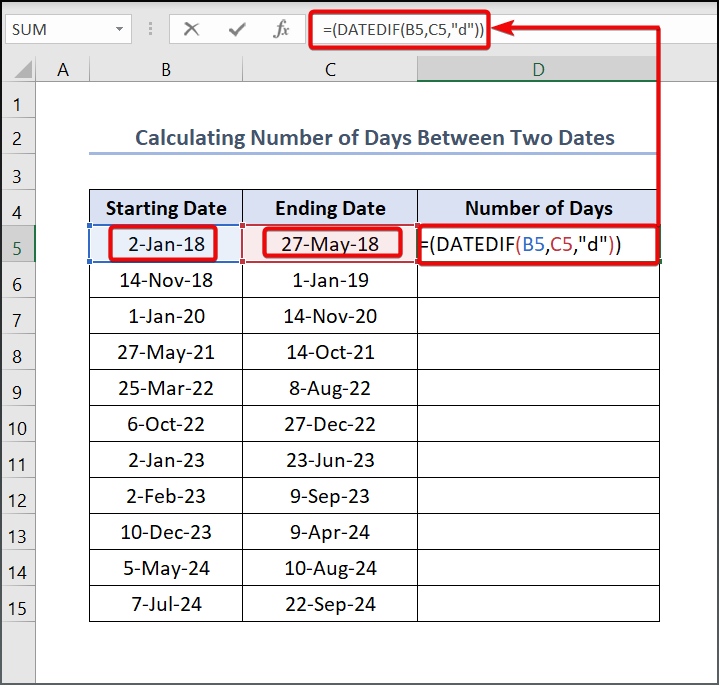
- Teras sered Eusian Cecekelan alat tina D5 sél ka D15 pikeun meunangkeun nilai séjén.

- Hasilna, kaluaran sigaieu:

Baca deui: Kumaha Ngitung Jumlah Poé Antara Dua Tanggal dina Excel
Ngitung Jumlah Bulan Antara Dua Tanggal dina Excel
Fungsi Excel DATEDIF ogé ngidinan Anjeun pikeun nangtukeun jumlah bulan antara dua tanggal , kawas ngitung poé.
📌 Léngkah-léngkah:
- Ketik rumus ieu.
=(DATEDIF(B5, C5, "m")) Dina rumus ieu, "m" masihan Excel arah kanggo ngitung bulan sapertos anu urang diajar samemehna pikeun ngitung dinten.
- Teras pencét ENTER .

- Sered Fill Handle alat tina D5 sél ka D15 sél pikeun meunangkeun nilai séjén

- Ahirna, kaluaran anu anjeun pikahoyong nyaéta kieu:

Baca deui: Kumaha Ngitung Bulan dina Excel (5 cara)
Ngitung Jumlah Taun Antara Dua Tanggal dina Excel
Nya kitu, anjeun ogé tiasa mendakan jumlah taun antara dua tanggal ngagunakeun fungsi DATEDIF dina Ex. cel.
📌 Léngkah-léngkah:
- Ketik rumus ieu pikeun D5
=(DATEDIF(B5, C5, "y"))
- Pencét ENTER .

- Salajengna, séred Eusian Cecekelan

- Sabalikna, kaluaran anu anjeun kéngingkeun nyaéta kieu:

Baca Deui: Kumaha Ngitung Taun dina Excel ti Kiwari (4 Cara)
Bagian Praktek
Urang geus disadiakeun a Praktek bagian di sisi katuhu unggal lambar sangkan anjeun bisa latihan sorangan. Punten pastikeun pikeun ngalakukeunana nyalira.

Kacindekan
Mugi anjeun parantos diajar hal anyar dinten ieu ngalangkungan tutorial ieu. Ieu mangrupikeun tugas anu gampang, sareng kuring nyangka urang sadayana kedah diajar metode ieu pikeun ngajantenkeun kahirupan urang langkung gampang. Tapi, kuring bakal aya dina pembuangan anjeun upami anjeun gaduh patarosan. Hatur nuhun.

